最后的话
最近很多小伙伴找我要Linux学习资料,于是我翻箱倒柜,整理了一些优质资源,涵盖视频、电子书、PPT等共享给大家!
资料预览
给大家整理的视频资料:
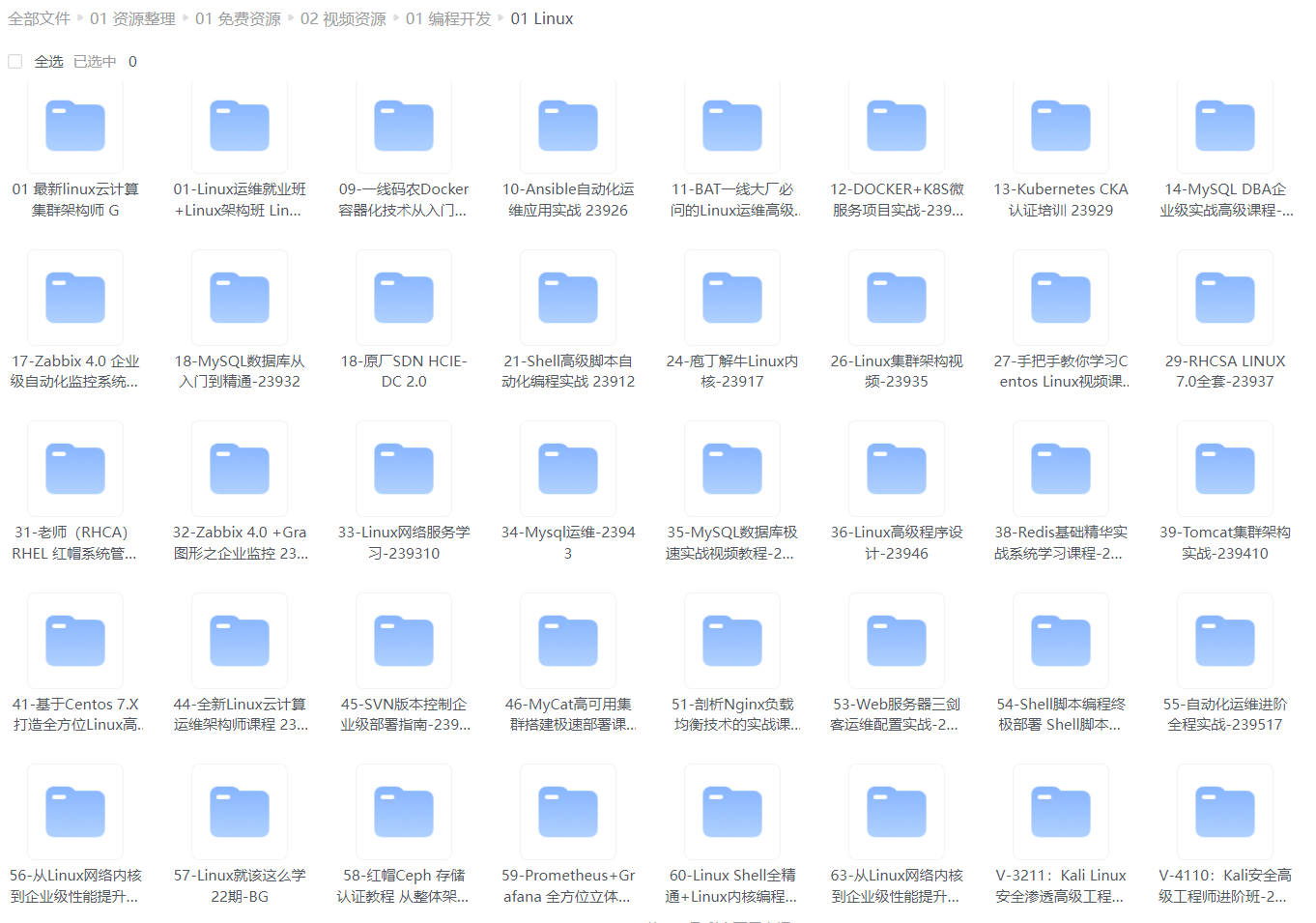
给大家整理的电子书资料:
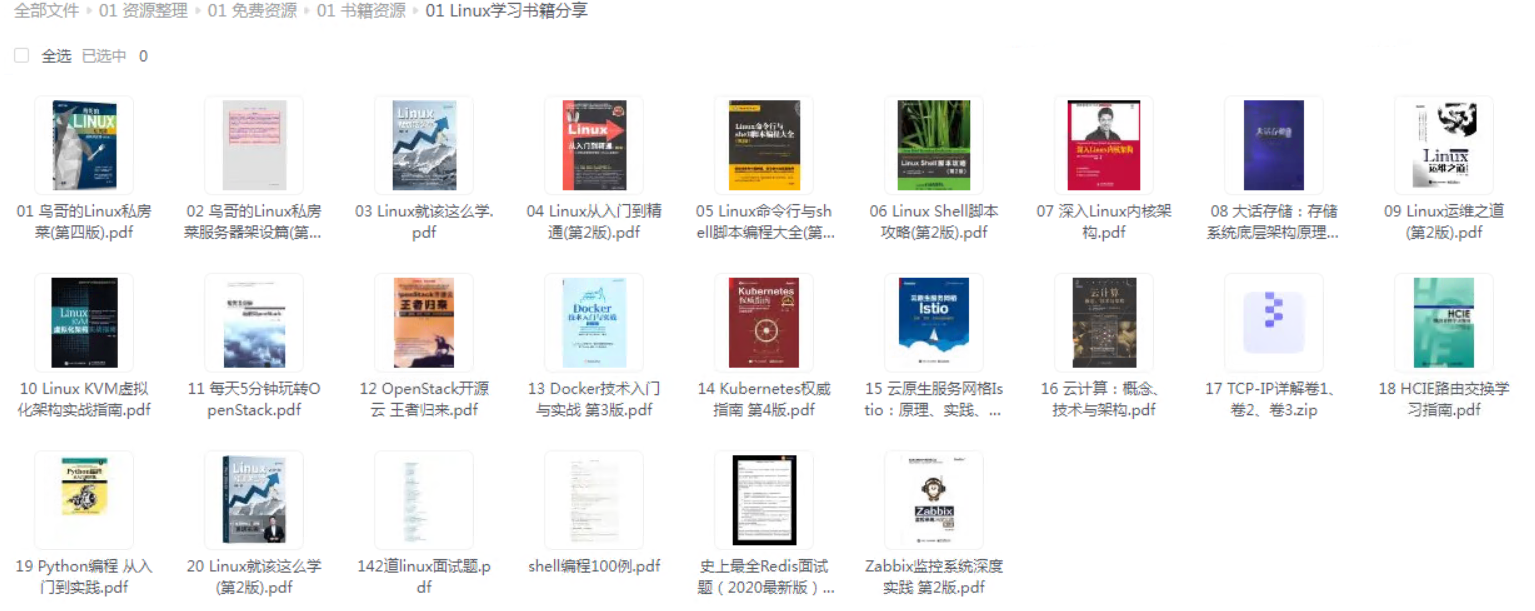
如果本文对你有帮助,欢迎点赞、收藏、转发给朋友,让我有持续创作的动力!
网上学习资料一大堆,但如果学到的知识不成体系,遇到问题时只是浅尝辄止,不再深入研究,那么很难做到真正的技术提升。
一个人可以走的很快,但一群人才能走的更远!不论你是正从事IT行业的老鸟或是对IT行业感兴趣的新人,都欢迎加入我们的的圈子(技术交流、学习资源、职场吐槽、大厂内推、面试辅导),让我们一起学习成长!
apt [options] command
常用命令:
list - 根据名称列出软件包
search - 搜索软件包描述
show - 显示软件包细节
install - 安装软件包
reinstall - 重新安装软件包
remove - 移除软件包
autoremove - 卸载所有自动安装且不再使用的软件包
update - 更新可用软件包列表
upgrade - 通过 安装/升级 软件来更新系统
full-upgrade - 通过 卸载/安装/升级 来更新系统
edit-sources - 编辑软件源信息文件
satisfy - 使系统满足依赖关系字符串
更新包索引文件
$ sudo apt update
安装包
$ sudo apt install nginx
安装指定版本的包
$ sudo apt install vim=2:8.0.1453-1ubuntu1
安装本地的 deb 包文件
$ sudo apt install name.deb
这种方法会自动下载并安装依赖的包。
安装系统中有更新的包
upgrade 命令会升级已安装的包,同但不移除任何包。它的目标是确保可能的侵入式升级最小化:
$ sudo apt update
$ sudo apt upgrade
删除包
通过下面两个命令可以删除使用 apt install 安装的包:
$ sudo apt remove nmap
$ sudo apt purge nmap
其中 remove 命令会保留配置文件,而 purge 命令会把配置文件一起删除。
查看包的信息
$ apt show vim
输出指定条件的包列表
可以指定某个包的名称,否则会输出大量的信息 :
$ apt list vim
搜索包
search 命令用于在可用包列表中搜索给定的项并显示匹配到的内容。比如下面的命令,我们搜索 docker**,与之相关的** cadvisor 也被搜索出来了:
$ apt search docker
更新软件安装包的源
使用过apt安装软件的同学应该知道,使用apt下载软件,当软件较小时到还好,如果软件一大,则下载速度会非常慢,特别影响使用体验。
原因就是这些软件安装包的源地址都在国外,下载速度当然慢了。不过国内的一些高校和公司已经在国内构建了镜像源。我们将apt软件安装包的源更换为国内的镜像源可以使软件安装的稳定性和下载速度大大提升。
Ubuntu 的软件源配置文件是 /etc/apt/sources.list。在修改之前,先将系统自带的该文件做个备份,将该文件替换为清华源官网提供的内容,即可使用 TUNA 的软件源镜像。最重要的是使用清华源可以走ipv6~
- 首先需要使用root用户
sudo -s
- 进行源码备份.
cp /etc/apt/sources.list /etc/apt/sources.list.bak
- 进行源列表的修改
vi /etc/apt/sources.list
将sources.list中的内容提换如下
\# 默认注释了源码镜像以提高 apt update 速度,如有需要可自行取消注释
deb https://mirrors.tuna.tsinghua.edu.cn/ubuntu/ bionic main restricted universe multiverse
# deb-src https://mirrors.tuna.tsinghua.edu.cn/ubuntu/ bionic main restricted universe multiverse
deb https://mirrors.tuna.tsinghua.edu.cn/ubuntu/ bionic-updates main restricted universe multiverse
# deb-src https://mirrors.tuna.tsinghua.edu.cn/ubuntu/ bionic-updates main restricted universe multiverse
deb https://mirrors.tuna.tsinghua.edu.cn/ubuntu/ bionic-backports main restricted universe multiverse
# deb-src https://mirrors.tuna.tsinghua.edu.cn/ubuntu/ bionic-backports main restricted universe multiverse
deb https://mirrors.tuna.tsinghua.edu.cn/ubuntu/ bionic-security main restricted universe multiverse
# deb-src https://mirrors.tuna.tsinghua.edu.cn/ubuntu/ bionic-security main restricted universe multiverse
# 预发布软件源,不建议启用
# deb https://mirrors.tuna.tsinghua.edu.cn/ubuntu/ bionic-proposed main restricted universe multiverse
# deb-src https://mirrors.tuna.tsinghua.edu.cn/ubuntu/ bionic-proposed main restricted universe multiverse
- 查看是否已经修改
cat /etc/apt/sources.list
- 执行更新列表
sudo apt-get update
二、pip
现在的ubuntu都默认安装了Python,我安装的Ubuntu的版本时Ubuntu20,默认安装了Python3.8。
pip是一个安装和管理Python包的工具。在pip的帮助下,你可以安装独特版本的包。最重要的是,pip可以通过一个“requirements”的工具来管理一个由包组成的列表和版本号。Pip很像easy_install,但是pip有一些额外的特色。
pip也是一个软件,因此可以用上面的apt进行软件安装。
ubuntu 安装pip
1. 更新系统包
sudo apt-get update
sudo apt-get upgrade
2. 安装pip
sudo apt-get install python-pip
3. 检查 pip 是否安装成功
pip -V
pip 常用命令
- 查看pip帮助:pip -help
- 安装新的python包:pip install packageName
- 卸载python包:pip uninstall packageName
- 寻找python包:pip search packageName
conda和pip换源
anaconda换源
自己选择的是换成清华源。步骤如下:
(1)编辑 ~/.condarc 文件。
vi ~/.condarc
(2)添加源。
先自我介绍一下,小编浙江大学毕业,去过华为、字节跳动等大厂,目前在阿里
深知大多数程序员,想要提升技能,往往是自己摸索成长,但自己不成体系的自学效果低效又漫长,而且极易碰到天花板技术停滞不前!
因此收集整理了一份《2024年最新Linux运维全套学习资料》,初衷也很简单,就是希望能够帮助到想自学提升又不知道该从何学起的朋友。
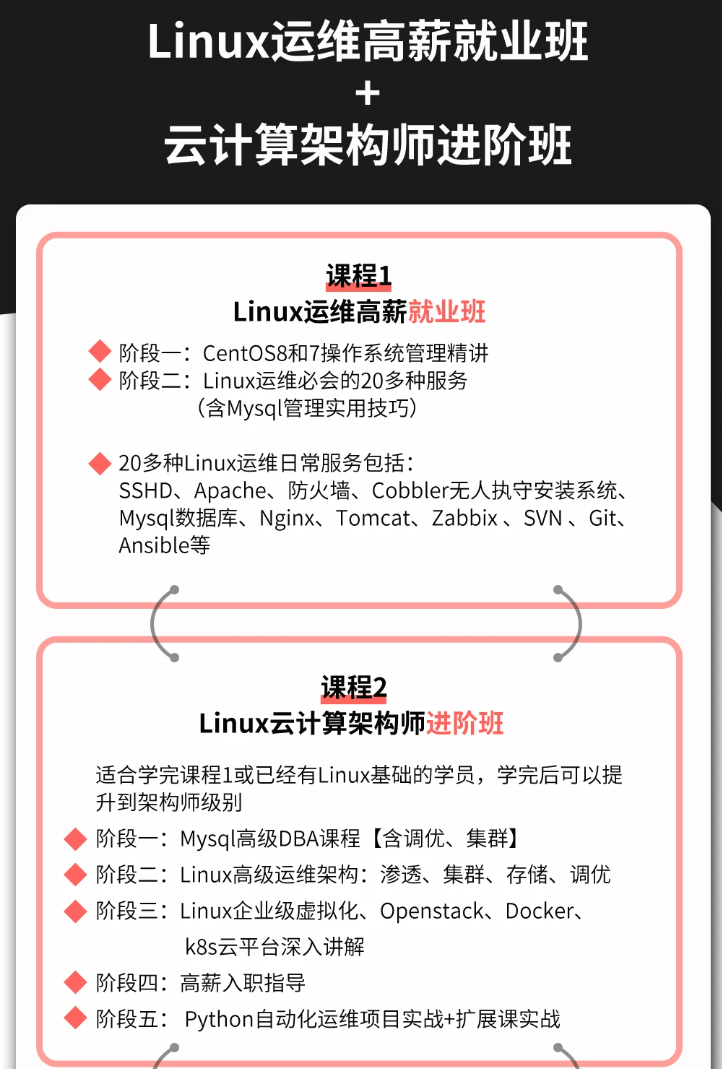
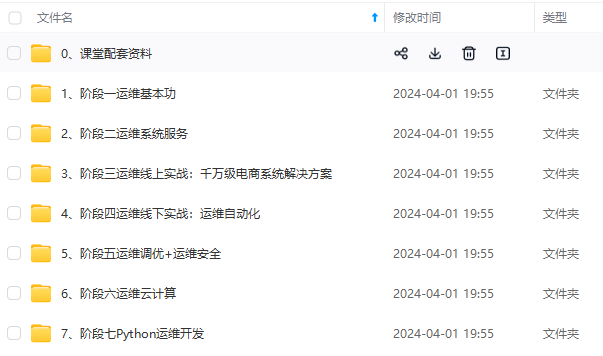
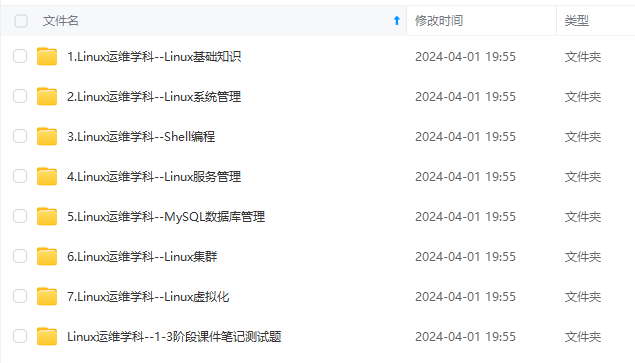
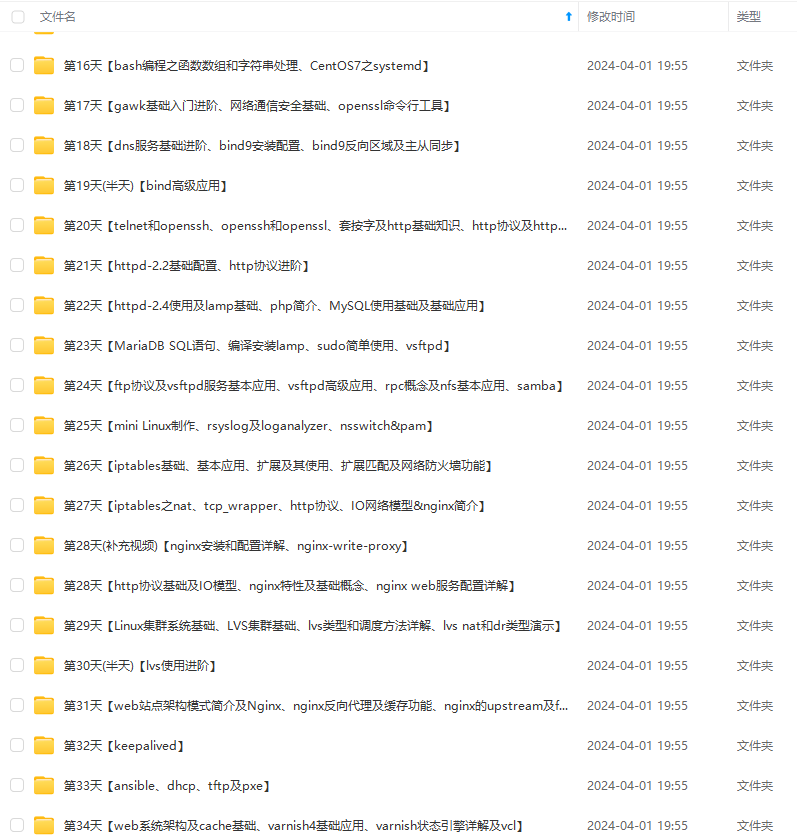
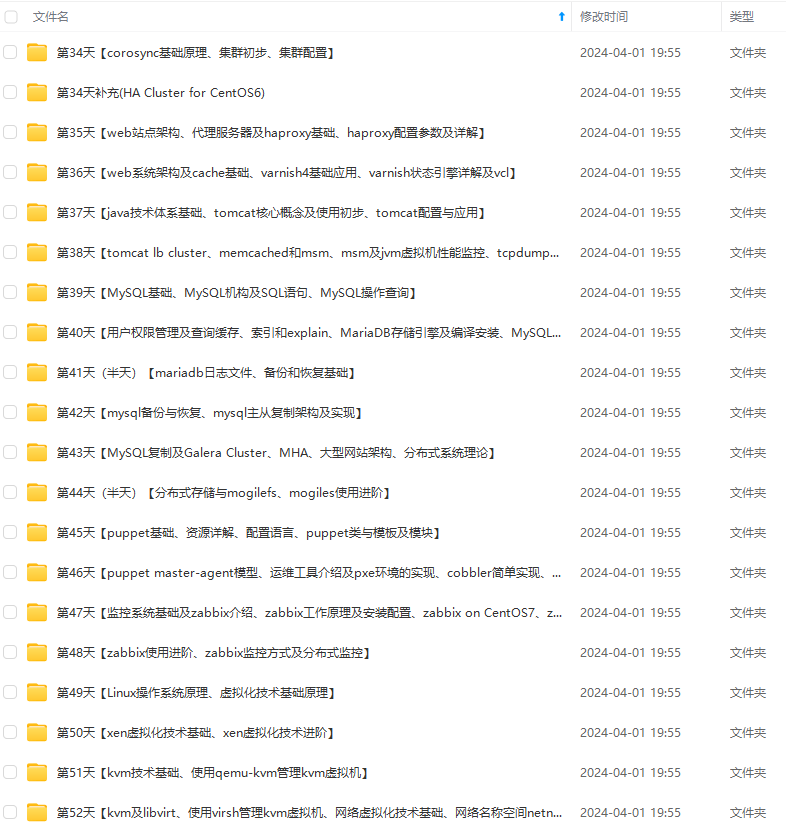
既有适合小白学习的零基础资料,也有适合3年以上经验的小伙伴深入学习提升的进阶课程,涵盖了95%以上运维知识点,真正体系化!
由于文件比较多,这里只是将部分目录截图出来,全套包含大厂面经、学习笔记、源码讲义、实战项目、大纲路线、讲解视频,并且后续会持续更新
316283838)]
既有适合小白学习的零基础资料,也有适合3年以上经验的小伙伴深入学习提升的进阶课程,涵盖了95%以上运维知识点,真正体系化!
由于文件比较多,这里只是将部分目录截图出来,全套包含大厂面经、学习笔记、源码讲义、实战项目、大纲路线、讲解视频,并且后续会持续更新






















 4768
4768

 被折叠的 条评论
为什么被折叠?
被折叠的 条评论
为什么被折叠?








